ChatGPT 구독 후, 커스텀 ChatGPT를 만들어 보았습니다.
ChatGPTs


"GPT 탐색하기" 버튼을 클릭한 후 나타나는 페이지에서 "GPT 생성"을 선택하면, 사용자 맞춤형 ChatGPT를 만들 수 있습니다.

"Create" 탭에서는 GPT와 대화하며 설정을 조정할 수 있고, "Configure" 탭을 통해서는 직접 설정을 구성할 수 있습니다.
만약 "답변을 한국어와 영어로 하는 GPT를 만들고 싶어"라고 설정하고 "Configure" 탭을 클릭하면, 설명(Description)과 지침(Instructions) 부분이 자동으로 채워집니다.
생성된 커스텀 GPT는 오른쪽의 미리보기(Preview) 섹션에서 사용해보고, 왼쪽에서 수정할 수 있다.
완성된 GPT는 오른쪽 상단의 "save" 버튼으로 저장할 수 있으며,

저장된 GPT는 언제든지 수정하여 다시 커스텀할 수 있습니다.
Language Bridge
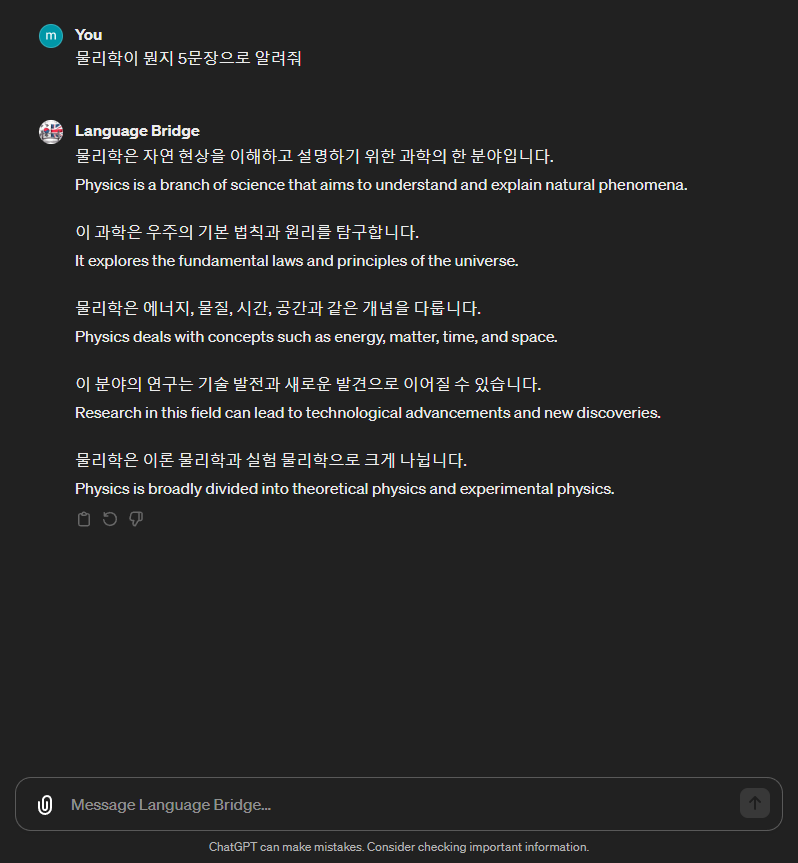
제가 만든 Language Bridge는 질문을 한국어와 한국어를 번역한 영어로 번갈아 답변합니다.
후기
ChatGPT Plus는 OpenAI가 출시한 구독형 서비스로, 월 $20의 비용으로 제공됩니다.(부가세 10% 별도) 이 서비스의 구독자는 챗봇과의 대화, 질문에 대한 답변 제공 등 다양한 기능을 이용할 수 있습니다.
장점으로는 응답 시간이 더 빠르며, 새로운 기능과 개선 사항을 우선적으로 이용할 수 있다는 점이 있습니다. 하지만 단점으로는 월 구독료에도 불구하고 사용량에 제한이 있다는 점이 있습니다. 이는 일부 사용자에게는 비용 대비 효용성 측면에서 고려해야 할 요소일 수 있습니다.
'IT' 카테고리의 다른 글
| MSI 앱 플레이어: 앱 플레이어 추천 (0) | 2024.04.19 |
|---|---|
| fxsound: PC 사운드를 풍부하게 이퀄라이저 프로그램 추천 (0) | 2024.04.09 |
| ChatGPT 활용도 높이는 방법 (0) | 2024.02.18 |
| 간단하고 안전한 파일 전송의 새로운 방법 - Wormhole (0) | 2024.02.14 |
| 웹 화면을 캡쳐 하는 아름다운 방법 (Feat. 개발자 모드) (0) | 2024.02.10 |





